vscode的是由微軟官方推出的一款跨平臺輕量級代碼編輯器。它支持多種編程語言比如c,C++,java,python等,具有豐富的插件生態系統,可定制,并提供智能代碼完成、調試、版本控制等功能。該界面簡單直觀,易于操作,適合開發人員的日常編程和調試工作。

vscode功能介紹
智能代碼編輯:VSCode具備出色的代碼編輯能力,提供代碼高亮、自動補全、格式化和重構等功能,大大提升了編寫代碼的效率和質量。其智能代碼提示和錯誤檢查機制,有助于減少編碼錯誤,提高代碼可讀性。
強大的調試支持:VSCode內置強大的調試工具,可以支持多種編程語言的調試,包括斷點設置、變量查看、調用堆棧跟蹤等,幫助開發者快速定位并修復代碼中的錯誤。
豐富的插件擴展:VSCode擁有龐大的插件市場,開發者可以根據自己的需求安裝各種插件,從而擴展編輯器的功能。無論是語言支持、代碼格式化、Git集成還是其他開發工具,都可以通過插件輕松實現。
集成版本控制:VSCode內置Git等版本控制系統,使得代碼的版本管理變得簡單方便。開發者可以直接在編輯器內查看代碼改動、提交代碼、拉取和推送分支等操作,無需切換到其他工具。
高度可定制:VSCode提供豐富的設置選項,允許用戶根據個人喜好和工作需求對編輯器進行高度定制。無論是界面主題、快捷鍵設置還是其他個性化配置,都可以通過簡單的設置實現。
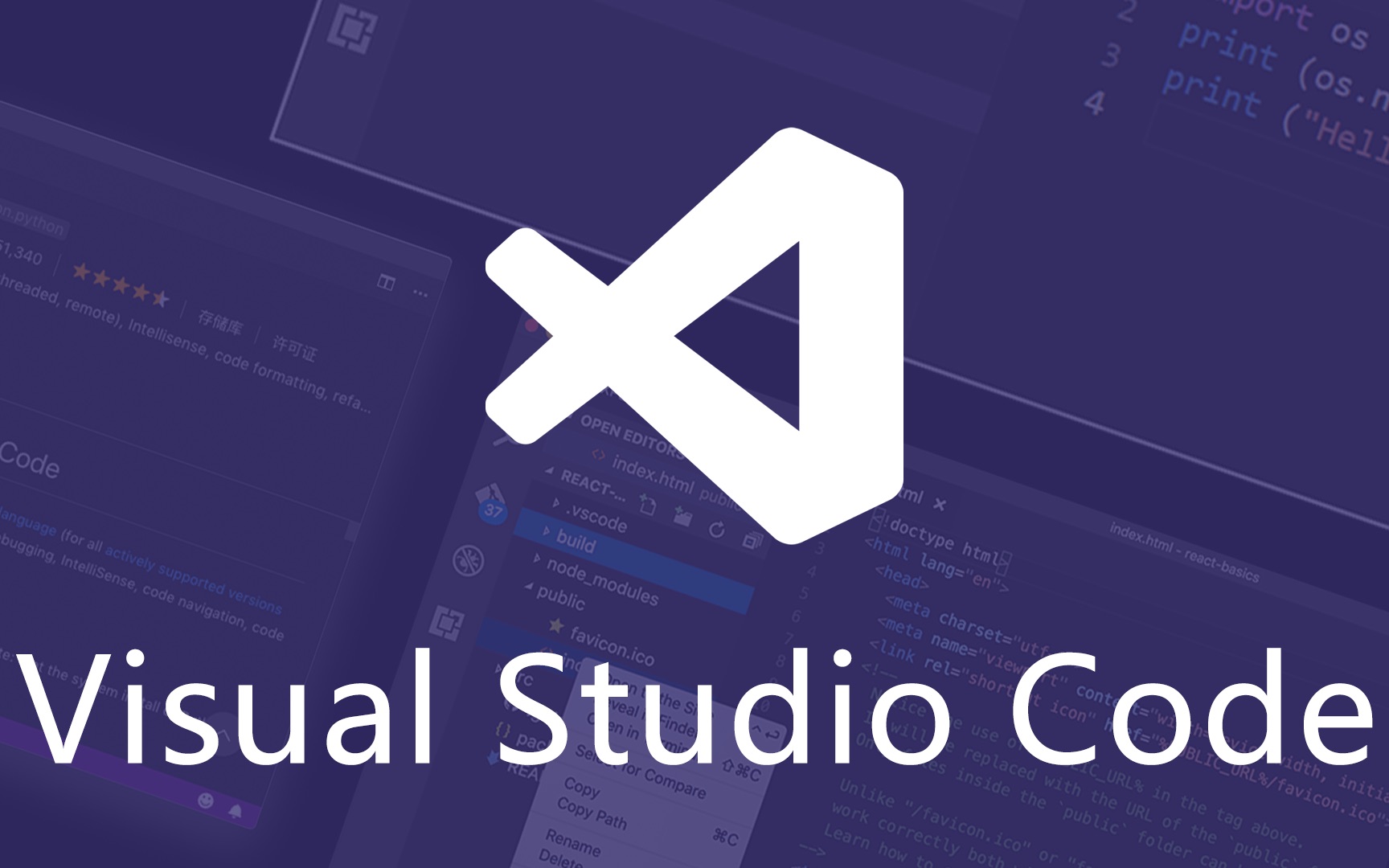
vscode軟件特色
Git代碼的遠程倉庫加載: 可以像在本地打開工程一樣,通過加載git代碼來進行開發。
增強功能的擴展: 通過安裝擴展,可以快速使用官方或第三方插件,豐富開發體驗。
更好的代碼導航體驗: 開發人員可以在同一位置查看他們正在編寫的源代碼,提供更加便捷的代碼查看功能。
功能豐富的筆記本: 筆記本不僅包含了豐富的Markdown格式,還可以執行代碼片段并使用富文本功能。
Github代碼管理: 在VS Code中直接協作、評論、審查和處理Github拉取請求,使得代碼管理更加便捷。
個性化文件圖標主題: 開發者可以使用擴展來下載并應用不同的文件或文件夾主題,提升工作界面的個性化。
集成的終端模擬器: 通過優化渲染方式,從DOM到Canvas,開發者可以享受更快速、方便的全新終端模擬器。
遠程訪問服務器代碼: 開發者可以通過遠程擴展,輕松訪問服務器上的代碼,就像打開本地項目一樣簡單。
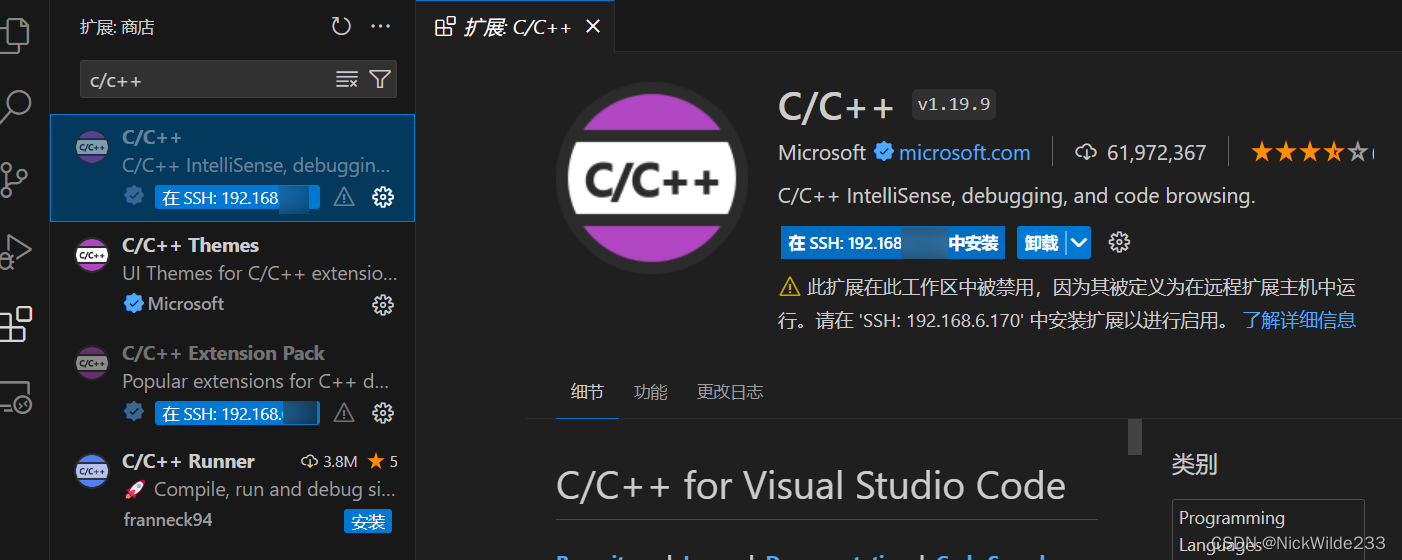
vscode使用說明
一、命令面板
命令面板是vscode快捷鍵的主要交互界面,可以使用f1或者Cmd+Shift+P(win Ctrl+Shift+P)打開。在命令面板中你可以輸入命令進行搜索(中英文都可以),然后執行。
命名面板中可以執行各種命令,包括編輯器自帶的功能和插件提供的功能。所以一定要記住它的快捷鍵Cmd+Shift+P
二、在命令行中使用vscode
如果你是 Windows用戶,安裝并重啟系統后,你就可以在命令行中使用 code 或者 code-insiders了,如果你希望立刻而不是等待重啟后使用,可以將 VS Code 的安裝目錄添加到系統環境變量 PATH中;
如果你是mac用戶,安裝后打開命名面板Cmd+Shift+P,搜索shell命令,點擊在PAth中安裝code命令,然后重啟終端就ok了。
三、光標的移動
移動到行首 Cmd+左方向鍵 (win Home)
移動到行尾 Cmd+右方向鍵 (win End)
移動到文檔的開頭和末尾 Cmd+上下方向鍵 (win Ctrl+Home/End)
在花括號{}左邊右邊之間跳轉 Cmd+Shift+ (win Ctrl+Shift+)
四、文本選擇
你只需要多按一個shift鍵就可以在光標移動的時候選中文本
選中單詞 Cmd+D 下面要講的多光標也會講到Cmd+D
對于代碼塊的選擇沒有快捷鍵,可以使用cmd+shift+p打開命令面板,輸入選擇括號所有內容,待會說下如何添加快捷鍵
五、代碼移動
Option+上下方向鍵(win Alt+上下)
代碼移動的同時按住shift就可以實現代碼復制 Option+Shift+上下
六、代碼格式化
對整個文檔進行格式化:Option+Shift+F (win Alt+Shift+F),vscode會根據你使用的語言,使用不同的插件進行格式化,記得要下載相應格式化的插件
對選中代碼進行格式化: Cmd+K Cmk+F win(Ctrl+K Ctrl+F)
七、代碼縮進
真個文檔進行縮進調節,使用Cmd+Shift+P打開命令面板,輸入縮進,然后選擇相應的命令
選中代碼縮進調節:Cmd+] Cmd+[ 分別是減小和增加縮進
八、快速打開文件
Cmd+P (win Ctrl+P)輸入你要打開的文件名,回車打開
九、代碼重構
當我們想修改一個函數或者變量的名字時候,我們只需把光標放到函數或者變量名上,然后按下 F2,這樣這個函數或者變量出現的地方就都會被修改。
vscode安裝步驟
1、下載VS編輯器Visual Studio Code官方版的安裝包,進行解壓,雙擊exe文件,出現圖示界面,點擊確定
2、查看軟件許可協議,點擊我接受協議,點擊下一步
3、設置軟件安裝位置,點擊瀏覽可以自由設置,建議大家選擇安裝在D盤,然后點擊下一步
4、選擇開始菜單文件夾,點擊下一步
5、選擇其他任務,勾選創建桌面快捷方式,點擊下一步
6、軟件安裝準備就緒,點擊安裝
7、VS編輯器Visual Studio Code官方版正在安裝,我們耐心等待
8、軟件安裝成功,點擊完成即可啟用軟件

安裝總結:
1、下載VS安裝包后,進行解壓;
2、同意安裝協議,自定義選擇安裝地址;
3、等待軟件安裝完成;
4、安裝完成后即可使用。
相關問題
1、vscode怎么設置中文?
打開Vscode后,快捷鍵“Ctrl+Shirt+P”,后在輸入“configure language”,然后按下回車鍵,
選擇簡體中文安裝即可。
2、vscode怎么配置python?
“打開vscode,按“Ctrl+Shift+P”鍵,搜索“Configure Task Runner”。
打開tasks.json,修改“Command、showOutput、Arguments”,刪除“problemMatcher”即可。”
3、vscode怎么運行代碼?
打開一個腳本文件,然后打開命令面板,點擊“在活動終端中運行活動文件”即可;
選中編輯器中的某段代碼,然后打開命令面板,運行“在活動終端中運行所選文本”即可。”
同類軟件推薦
Sublime Text:Sublime Text是一款高度可定制化的文本編輯器,它擁有簡潔的界面和強大的功能。Sublime Text支持多種編程語言,具有智能代碼補全、語法高亮、自定義快捷鍵等特性,同時也有豐富的插件庫可供擴展。
下載地址:http://www.downza.cn/soft/187996.html
Notepad++:Notepad++是一款輕量級的代碼編輯器,特別適合于Windows平臺上的開發者使用。它支持多種編程語言,并具備語法高亮、代碼折疊、自動完成等功能。雖然它的功能相對簡單,但對于日常編程任務來說已經足夠使用。
下載地址:http://www.downza.cn/soft/30280.html
更新日志
工作臺(Workbench):引入文件資源管理器和文件圖標主題。現在VS Code默認擁有兩套圖標主題,還可以在市場下載更多。
調試(Debugging)
擴展(Extensions)
編輯:新設置控制文字包和自動保存
快速打開:大型項目打開速度優化
擴展創作:擴展編輯命令API支持VIM仿真
上一篇:visual studio
下一篇:.net framework




 360解壓縮軟件2023
360解壓縮軟件2023 看圖王2345下載|2345看圖王電腦版 v10.9官方免費版
看圖王2345下載|2345看圖王電腦版 v10.9官方免費版 WPS Office 2019免費辦公軟件
WPS Office 2019免費辦公軟件 QQ瀏覽器2023 v11.5綠色版精簡版(去廣告純凈版)
QQ瀏覽器2023 v11.5綠色版精簡版(去廣告純凈版) 下載酷我音樂盒2023
下載酷我音樂盒2023 酷狗音樂播放器|酷狗音樂下載安裝 V2023官方版
酷狗音樂播放器|酷狗音樂下載安裝 V2023官方版 360驅動大師離線版|360驅動大師網卡版官方下載 v2023
360驅動大師離線版|360驅動大師網卡版官方下載 v2023 【360極速瀏覽器】 360瀏覽器極速版(360急速瀏覽器) V2023正式版
【360極速瀏覽器】 360瀏覽器極速版(360急速瀏覽器) V2023正式版 【360瀏覽器】360安全瀏覽器下載 官方免費版2023 v14.1.1012.0
【360瀏覽器】360安全瀏覽器下載 官方免費版2023 v14.1.1012.0 【優酷下載】優酷播放器_優酷客戶端 2019官方最新版
【優酷下載】優酷播放器_優酷客戶端 2019官方最新版 騰訊視頻播放器2023官方版
騰訊視頻播放器2023官方版 【下載愛奇藝播放器】愛奇藝視頻播放器電腦版 2022官方版
【下載愛奇藝播放器】愛奇藝視頻播放器電腦版 2022官方版 2345加速瀏覽器(安全版) V10.27.0官方最新版
2345加速瀏覽器(安全版) V10.27.0官方最新版 【QQ電腦管家】騰訊電腦管家官方最新版 2024
【QQ電腦管家】騰訊電腦管家官方最新版 2024 360安全衛士下載【360衛士官方最新版】2023_v14.0
360安全衛士下載【360衛士官方最新版】2023_v14.0